我们在Excel表格录入数据时,有时会涉及到很多小数点。那么,在遇到这种情况,我们该怎么处理呢?今天,小编就教大家如何设置Excel表格的小数点,大家一起来学习吧!
首先,打开Excel表格,选中需要设置小数点的单元格区域:
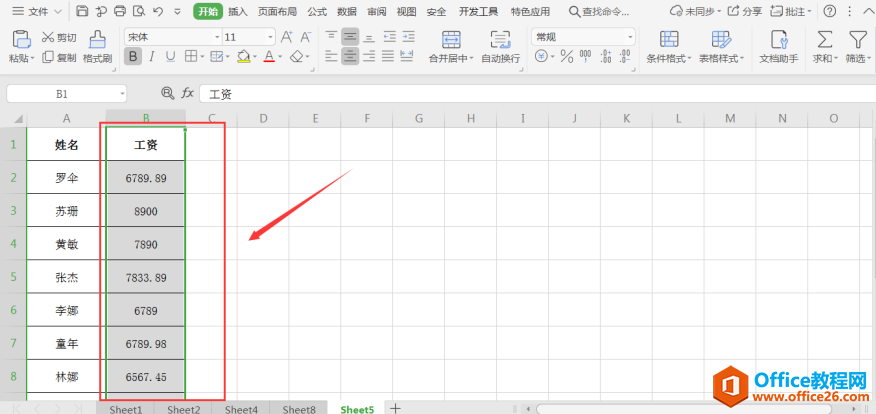
单击鼠标右键,选择【设置单元格格式】:
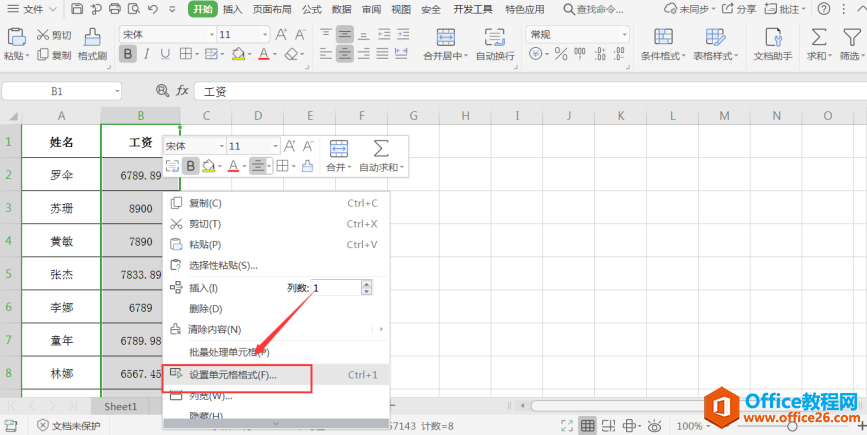
接着,在【数字】分类中选择【数值】,在右边的边框【小数位数】中输入我们需要设置的小数点位数,然后单击【确认】即可:
WPS 如何在Excel中将公式转为文本
现在很多人都在使用Excel,那么如何将Excel表格中的公式结果变成普通数值或文本格式呢?现在就来了解一下吧。第一步:首先打开Excel,然后再找到数据表格或者输入你想转换的数据,然后打开

当我们返回工作表时,就会发现所有的数值后面都带有小数点啦,表示我们设置小数点成功:
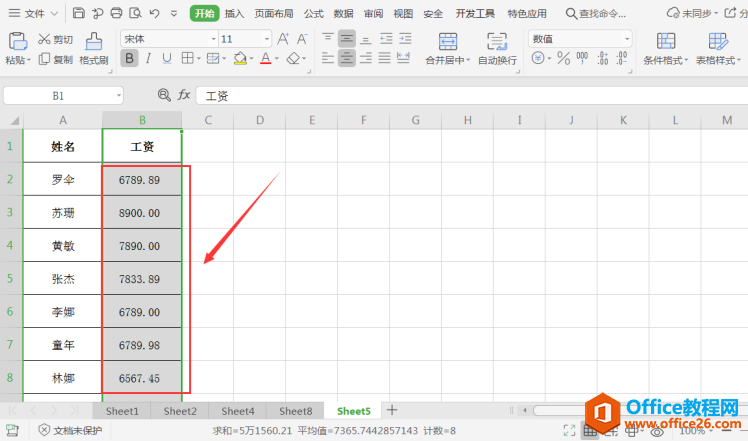
还有一种方法就是利用工具栏的快捷按钮进行调节。
首先,选中需要设置小数点的单元格:
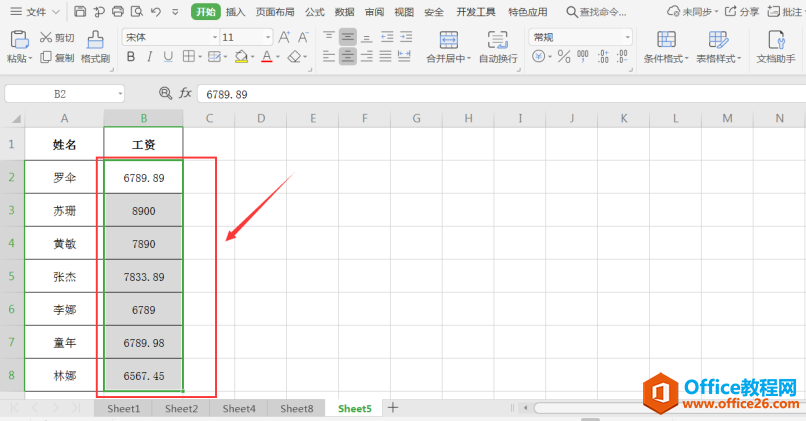
然后,在工具栏中找到【增加小数位数】和【减少小数位数】的按钮,根据需要自行选择单击增加或减少按钮,就可以成功设置小数点了:
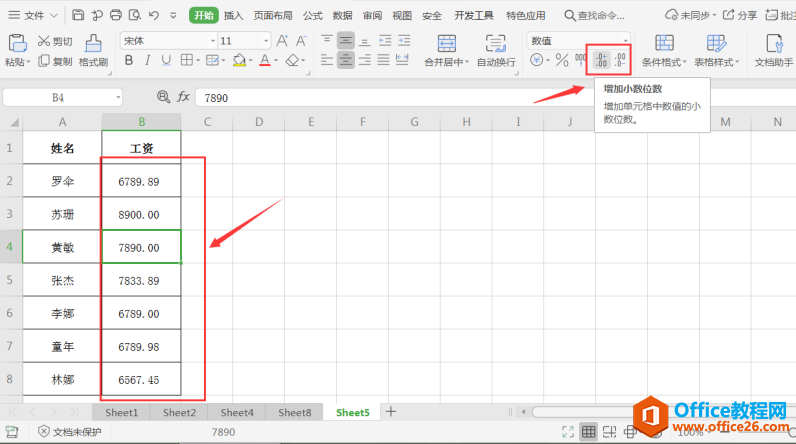
需要注意的是,这种情况下,Excel单元格中显示的是保留了小数点的数值,但实际单元格的数值还是保持不变的。
WPS Excel中如何精确查找
在日常工作中,我们有时需要在众多数据中找出某一个数据。如果我们在Excel表格中一个个查找数据,这样会很耗费时间,降低我们的工作效率。而Excel表格中的查找命令是默认是模糊查找的方


